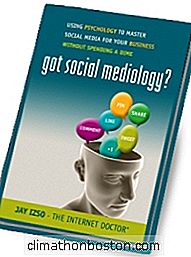Inget saktar ner verksamheten mer än en trög dator. Självklart kommer Apple fans att vara glada att notera att det inte finns många verktyg för dem här, för att ... deras maskiner är ofta oövervinnliga.
Jag använder många av dessa idéer för att mina maskiner ska fungera lutande och betyda i den snabba banan. Om din dator slösar bort vilken liten dyrbar tid du har, kommer dessa tips och webbplatser att hjälpa dig att göra det snabbare.
Hur man ökar datorns hastighet
1) Använd Microsoft Fix It
Microsoft Fix Det är ett gratis verktyg från Microsoft som hjälper användare av Windows 7 eller tidigare att städa upp och utföra många enkla underhållsproblem.
2) Minska objekt som körs vid uppstart
Om datorn tar lång tid att starta, är det första du vill göra, se allt det börjar när du trycker på strömbrytaren.
För att göra detta klickar du på Windows-knappen, klickar på "kör" och skriver sedan "msconfig" i rutan. Klicka på "Startup" fliken. Några saker du vill lämna ensam. Till exempel ditt antivirusprogram. Andra, till exempel Adobe Acrobat eller Google Toolbar Notifier, behöver inte startas med datorn.
3) Ta bort program som inte längre används
Tillsammans med att hindra varje app på din dator från att börja med Windows, bör du också granska vilka program du inte längre behöver och ta bort dem.
Öppna avinstallationsverktyget från kontrollpanelen och använd det för att avinstallera program du inte använder. Jag gör det självklart regelbundet som en programvara granskare.
4) Rengör din enhet
Rengör dina enheter genom att skriva "cleanmgr.exe" i menyn för att komma åt diskrening. Det här är rutan "sökprogram och filer" som visar när du slår på Windows Start-ikonen, vanligtvis längst ned till vänster på de flesta skärmar (även om du kan flytta den till någon del av skärmen).

5) Överväg att byta från Internet Explorer till Chrome
Om du använder Internet Explorer (IE) som din webbläsare är det dags att uppgradera. Gör Google Chrome ladda ner den sista du gör på den.
Chrome är snabbare och har färre buggar än IE 11. (Tyvärr, IE-användare.)
6) Rengör din webbläsare
Oavsett din webbläsare, bör du rengöra det regelbundet. Om du vill rengöra Chrome klickar du på ikonen med tre staplar i övre högra hörnet, klickar sedan på "Verktyg" och sedan "Rengör webbläsningsdata" och kontrollerar sedan rutorna för historik, cookies och cachade objekt.
Eller ladda ner CCleaner vilket gör ett bra jobb på de fem översta webbläsarna, registren och Windows, totalt sett.
7) Skanna för och ta bort skadlig kod
Allt som börjar med "mal" måste stoppas. Du ska regelbundet skanna ditt system för att bli av med skadlig kod som kan sakta ner datorn.
Comodo Cleaning Essentials är ett topprankat gratis verktyg som gör det här. Avast har också gratis verktyg, liksom Norton.
8) Skanna för och ta bort virus och spionprogram
Förutom att utföra vanliga skanningar på din dator för skadlig programvara, bör du också regelbundet söka efter virus och spionprogram.
Öppna ditt antivirusprogram och utför en skanning manuellt. Du kan schemalägga dessa varje vecka. Se bara till att du gör det när du inte använder datorn. Om du har mer än ett antivirus på datorn kommer det också att sakta ner det, så om du inte vill vara otroligt noggrann och kanske lite överflödig, är det bättre att köra bara en.
9) Gör justeringar för bättre prestanda
Om du vill ha bättre prestanda och inte har något emot att förlora visuella effekter som musskuggor, klicka på "dator" och sedan "systemegenskaper" och sedan "avancerade systeminställningar." Du hittar en prestandainställnings-knapp som låter dig välj "justera för bästa prestanda".
Du kan också minska skärmens upplösning, vilket kan skynda på saker lite och förbättra batterilivslängden när du kör den.

10) Defragera din enhet
Du ska defragmentera din enhet eller schemalägga den för att utföra denna åtgärd automatiskt. Generellt kan du göra det varje månad. Men om du överför, överför, avinstallerar eller installerar program kanske du behöver göra det oftare.
Om datorn körs långsamt kan du analysera disken manuellt för att se om den är mer än 10% fragmenterad. Jag gör det fortfarande ibland, men Windows verkar göra ett bättre jobb för att hålla saker optimerade.
11) Lägg till mer RAM-minne
Det finns några fysiska saker du kan göra för att öka din prestanda också. Du kan och bör lägga till mer RAM-minne tills datorn har kapacitet. Jag har funnit att som en maskin åldrar kan du förlänga verktyget med en RAM-uppgradering. Jag beställer bokstavligen RAM för en av mina bärbara datorer som jag skriver detta.
I de flesta fall handlar det helt enkelt om att knäppa in eller ut minnespinnar. Bärbara datorer är vanligtvis lite svårare och du måste ta bort skruvar, men fortfarande ganska lätta. Du kan också ha en detaljhandel butiksservic gör det.
12) Uppgradera till en SSD-enhet
Slutligen kan du uppgradera till en SSD-enhet. Detta kommer att göra datorn springa snabbare, men de är dyrare och har generellt mindre lagringskapacitet. Jag önskar att det var enkla sätt att konvertera vanliga bärbara enheter till SSD, men jag har inte hittat några som är överkomliga.
Låt inte en långsam maskin stoppa din produktivitet. Använd dessa tips om hur du ökar datorns hastighet för att hålla skrivbordet och bärbara datorer på ett smidigt sätt.
Datorhastighet, Nedladdningshastighet, Anslutningshastighetsbilder via Shutterstock